
系统安全 占存:2.85MB 时间:2018-03-28
软件介绍: 360流量监控器是一款360安全卫士开发的流量监控控制工具。360流量监控器可以监控您上网的速度,...
360流量监控器在哪呢?对一些新手来说还是有点难度的,下面是小编介绍360流量监控器下载地址步骤过程,有需要的小伙伴一起来下文看看吧,希望可以帮助到大家。
在360安全卫士最新版右下角有一个“更多”窗口中点“功能大全”,里面就有流量监控器。打开后,点其右上角的“设置”,可以选择是否打开悬浮窗等。
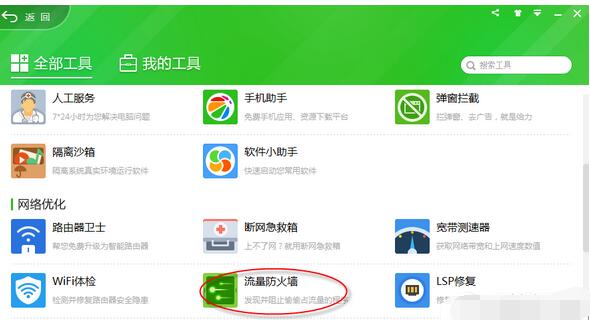
1、首先,成功下载安装最新版360安全卫士(如360安全卫士10.0);

2、单击“功能大全”旁的“更多”;
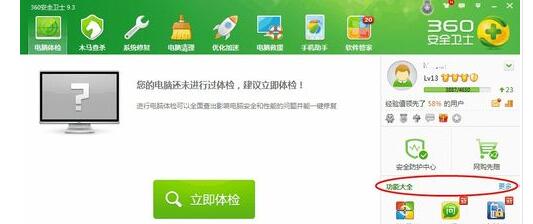
3、找到“流量防火墙”;
4、单击“流量防火墙”;
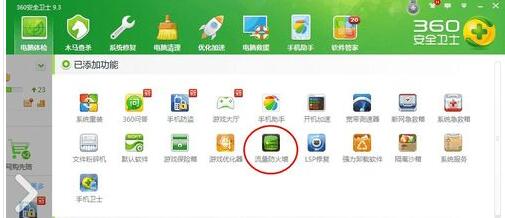
5、即可打开360流量防火墙;
6、查看管理各软件和进程的网络使用情况;
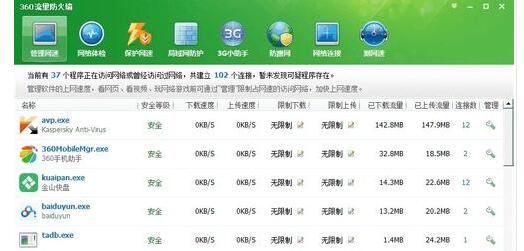
7、单击右上角的“菜单”图标;如图:
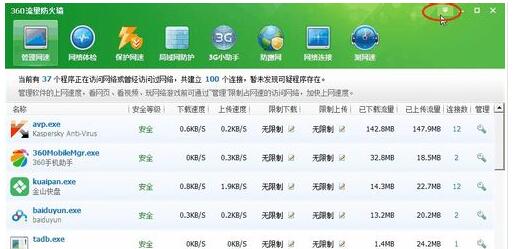
8、建议勾选“显示悬浮窗”;
9、开启网速保护,自动让占网速的程序为浏览器预留出网速,看网页不受下载影响。
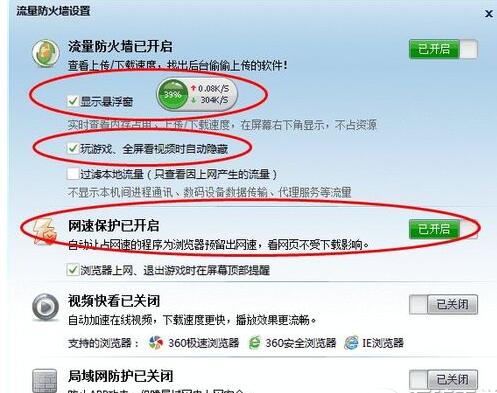
10、日后即可从360悬浮窗看到网络实时使用情况;
发现异常的上行或下行数据,即可单击悬浮窗,选择“看网速”;
单击“详情”即时做出相应限速处理;或结束相应程序和进程。
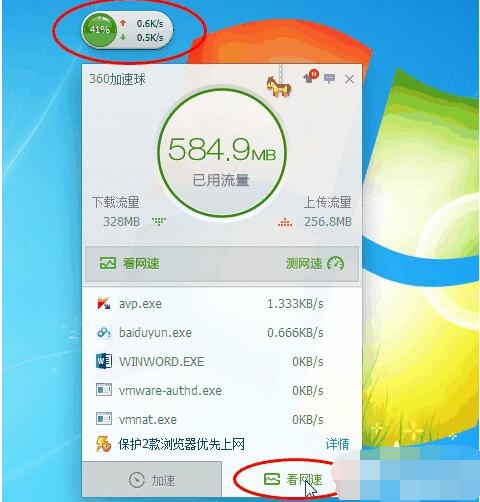
以上就是小编给大家带来的全部内容,大家都学会了吗?